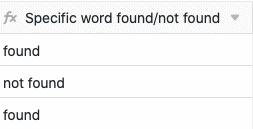Оглавление
Формулы SeaTable предлагают различные способы работы с данными в таблицах. Одним из них является поиск слов в тексте. Введя соответствующую формулу, можно автоматически искать в текстовом столбце какие-либо слова и получать подсказку - например, “слово найдено/не найдено” - в виде результата в столбце формул таблицы.
Поиск слова в тексте
В конкретном примере задача заключается в поиске слова в текстовом столбце “Запрос” с помощью формулы.
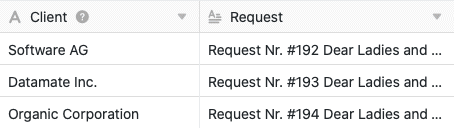
Для этого сначала добавьте в таблицу столбец формул, в редактор которого затем можно вставить формулу.
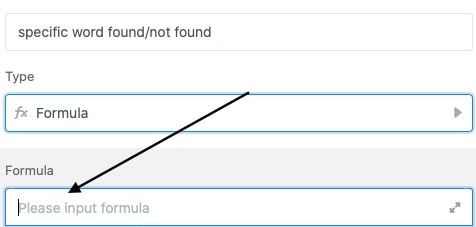
Для поиска слова в текстовом столбце сначала добавьте в формулу оператор If, который находится в редакторе формул на вкладке Логические функции. Он проверяет, выполняется или нет заданное условие, и в зависимости от положительного или отрицательного результата возвращает определенное значение.
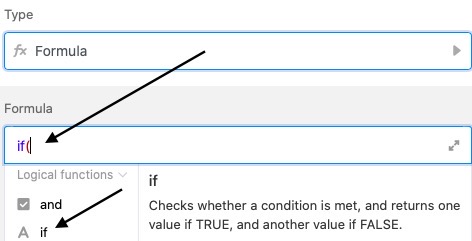
На следующем шаге формула расширяется функцией find, с помощью которой в текстовом столбце можно искать определенное слово. Эта функция находится в редакторе формул в разделе текстовых функций.
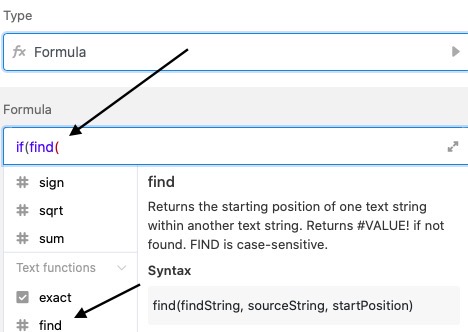
После этих двух функций в формуле следует конкретное слово, которое необходимо искать в текстовом столбце. Запишите это слово в формуле через инвертированную запятую.

Следующим компонентом формулы является имя столбца, который проверяется на наличие искомого слова. Особенно важно, чтобы имя столбца было окружено фигурными скобками, иначе SeaTable не сможет распознать, какой текст необходимо проверить с помощью формулы.
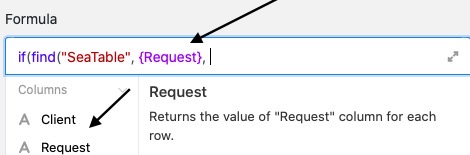
Hinter dem Spaltennamen fügen Sie die mathematische Gleichung “1 > 0” ein. Diese ist für die Formel von Bedeutung, da Sie angibt, dass ein spezifischer Wert zurückgegeben wird, sobald das gesuchte Wort mindestens einmal in der Text-Spalte gefunden wird. Achten Sie in der Formel darauf, die Klammer nach der ersten Zahl zu schließen. Die Vergleichszeichen ( > , < , = , etc.) finden Sie im Formeleditor unter Operatoren.
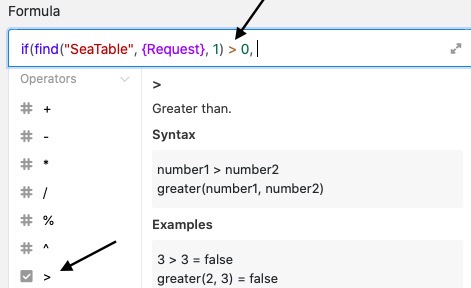
Наконец, в столбце формул задаются значения, которые возвращаются в случае нахождения или ненахождения искомого слова в тексте. Первое введенное значение всегда появляется в столбце формул, если искомое слово было найдено в тексте, второе - в обратном случае. Значения всегда располагаются в инвертированных запятых и отделяются друг от друга запятой.
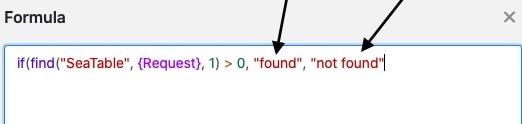
Перед подтверждением важно отметить, что для того, чтобы формула была принята как действительная, необходимо закрыть круглые скобки.
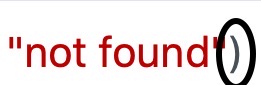
После подтверждения введенной формулы по значению в столбце формул можно узнать, найдено ли искомое слово в столбце текста.